|
Possiamo cominciare
- Tavolozza dei
colori - imposta in primo piano il bianco e come
sfondo il nero
- Clic in primo
piano e cerca il gradiente
''@nn_101211_GR_HNY_tdstudio''- Configuralo così:
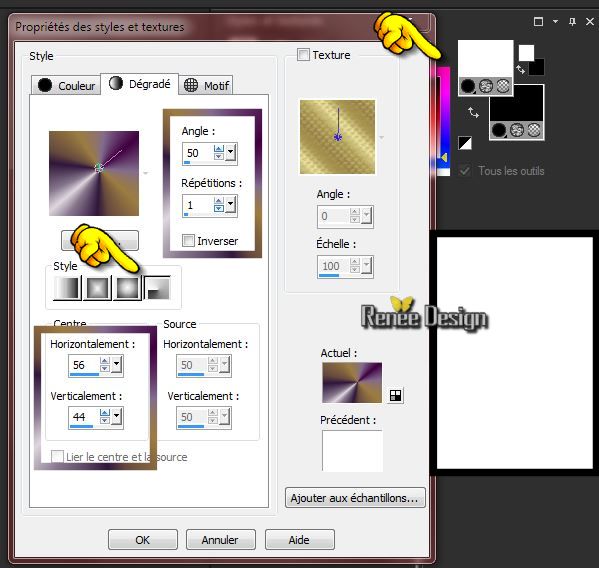 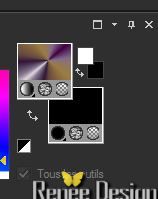
1. Apri
un'immagine trasparente di 995 x 615 pixels
- Attiva lo strumento
 e riempi il livello con il gradiente
e riempi il livello con il gradiente
2.
Regola>Sfocatura>Sfocatura gaussiana a 25
3. Effetti>Plugin>Filters
Unlimited 2.0 - Deformation - Explosive Blur
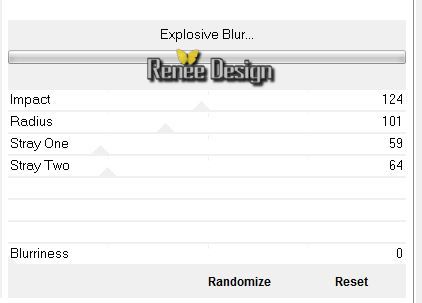
4. Effetti>Effetti
bordo>Aumenta
5. Effetti>Effetti
di distorsione>Mulinello a 385
6.
Selezioni>Carica/salva selezione>Carica selezione da
disco - Cerca e carica la selezione ''algalad_1"
7. Regola>Sfocatura>Sfocatura
radiale gaussiana a 9
8. Selezioni>Innalza
selezione a livello

9. Tavolozza dei
livelli - posizionati in basso sul livello Raster 1
10. Effetti>Plugin>Filters
Unlimited 2.0 - Colorize- Sabers Hardlight Pixelize
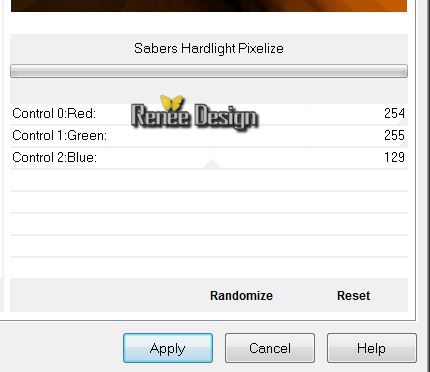
- Tavolozza dei
livelli - posizionati in alto sul livello della
Selezione innalzata
11. Effetti>Effetti
di riflesso>Specchio rotante
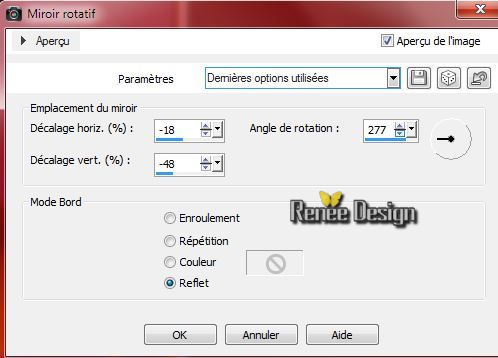
12. Livelli>Duplica
- Immagine>Rifletti
13.
Livelli>Unisci>Unisci giù
- Tavolozza dei
livelli - cambia la modalità di miscelatura di questo
livello in Luminanza
14. Effetti>Effetti
immagine>Motivo unico per default
- Tavolozza dei
colori - imposta in primo piano il colore #f09558
15. Prepara un
gradiente di primo piano/sfondo - stile Lineare - così
configurato:
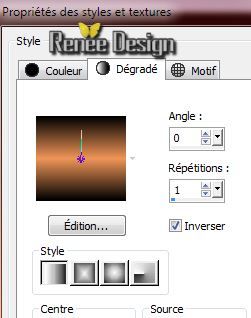
16. Livelli>Nuovo
livello raster
- Attiva lo strumento
 e riempi il livello con il gradiente
e riempi il livello con il gradiente
17. Effetti>Effetti
immagine>Motivo unico
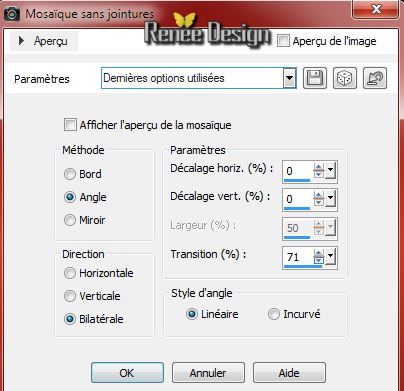
18. Regola>Sfocatura>Sfocatura
gaussiana a 22
19. Effetti>Effetti
di trama>Nappa in nero

20. Effetti>Plugin>Azyzam
Design Filters / Azyzam's Crazy Stripes
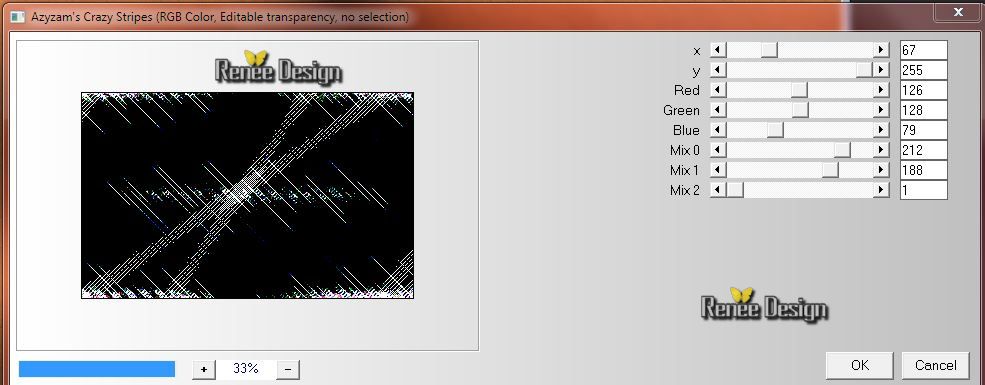
21. Effetti>Plugin>Transparency
- Eliminate Black
22. Tavolozza
dei livelli - cambia la modalità di miscelatura di
questo livello in Luce diffusa - Diminuisci l'opacità a
85
- Tavolozza dei
livelli - posizionati in basso sul livello Raster
1
23. Effetti>Plugin>
Filters Unlimited 2.0 - Horizontal Mirror 128/0
24. Effetti>Plugin>MuRa's
Meister / Perspective Tilling per default
25. Apri il tube
'' nicole-mistfenetre.pspimage''
- Modifica>Copia
- torna al tuo lavoro ed incolla come nuovo livello
- Non spostarlo
- Tavolozza dei
livelli - posizionati sul livello della Selezione
trasformata
26.
Selezioni>Carica/salva selezione>Carica selezione da
disco - Cerca e carica la selezione ''algalad_2"
CANCELLA


27. Effettti>Plugin>Vanderlee
Unplugged X - Defocus
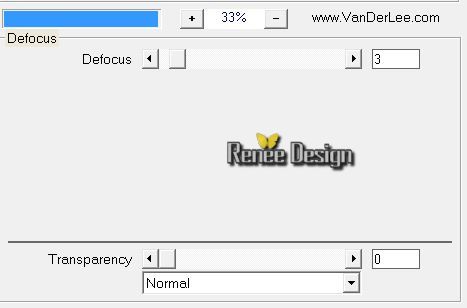
- Tavolozza dei
livelli - cambia la modalità di miscelatura di questo
livello in Luminanza esistente
28. Effetti>Effetti
bordo>Aumenta di più
- Tavolozza dei
livelli - posizionati in basso sul livello Raster 1
29. Attiva lo
strumento Selezione (S) - Selezione personalizzata


30. Livelli>Nuovo
livello raster
- Attiva lo
strumento Riempimento (f) e riempi la selezione
con il gradiente Lineare
- Tavolozza dei livelli - cambia la
modalità di miscelatura di questo livello in
Luce netta
Mantieni
selezionato
31. Tavolozza
dei colori - imposta in primo piano il colore
#d93901
- Il gradiente
lineare sarà quindi così configurato:
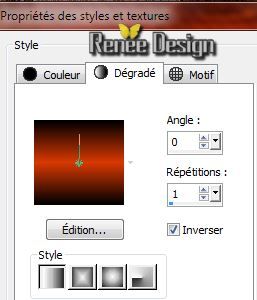
32. Livelli>Nuovo
livello raster
- Attiva lo strumento Riempimento
(f) e riempi la selezione con il gradiente

33. Effetti>Plugin>Frsichluft
- Glass Sphere /colore #d93901
(attenzione:
salva il tuo lavoro perchè c'è il rischio che PSP si
blocchi )
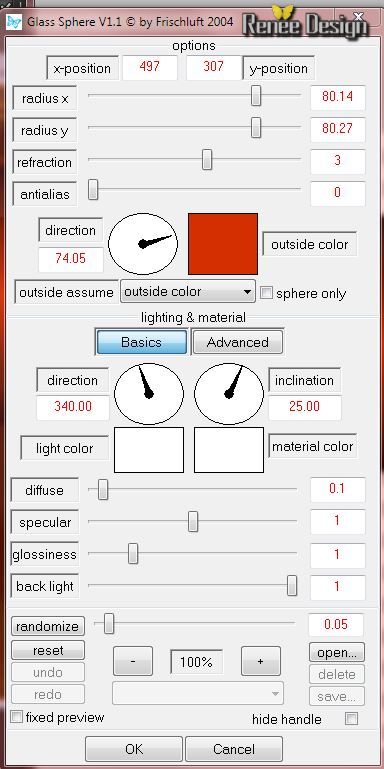
- Tavolozza dei
livelli - posizionati in basso sul livello Raster
4
34. Effetti>Effetti
immagine>Scostamento
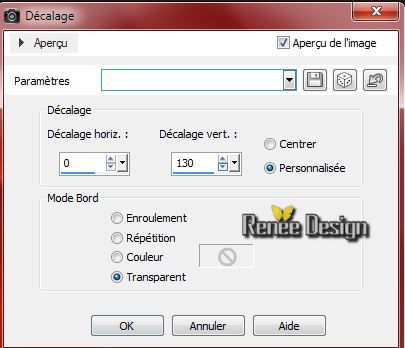
- Così si
presenta la tavolozza dei livelli:
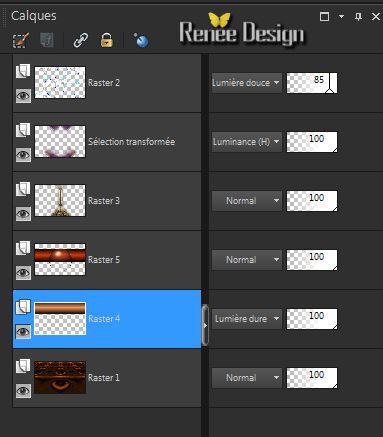
35. Apri il
tube'' Unique Beauty Algalad-misted tube of A PSP
Devil.pspimage''
- Immagine>Rifletti
- Immagine>Ridimensiona
a 65 %
- Modifica>Copia
- torna al tuo lavoro ed incolla come nuovo livello
36. Effetti>Effetti
immagine>Scostamento
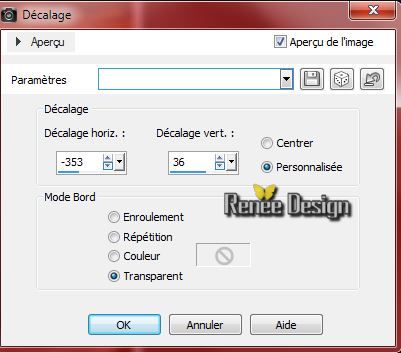
37.
Livelli>Nuovo livello raster
38.
Selezioni>Carica/salva selezione>Carica selezione da
disco - Cerca e carica la selezione ''algalad_3"
- Attiva lo strumento
Riempimento  e riempi la selezione con il bianco
e riempi la selezione con il bianco

39. Livelli>Disponi
- Sposta giù
40. Tavolozza
dei livelli - cambia la modalità di miscelatura di
questo livello in Differenza - Diminuisci l'opacità a
79
- Tavolozza dei
livelli - posizionati in alto
41. Apri il tube
''algalad_feuille''
- Modifica>Copia - torna al tuo
lavoro ed incolla come nuovo livello
- Posiziona così:
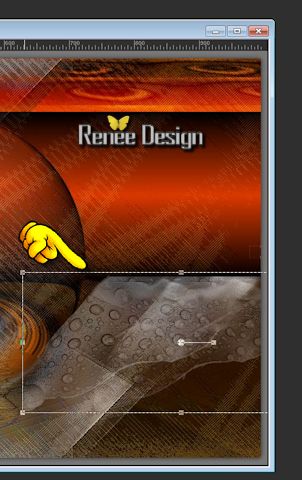
42. Apri il tube
''0_9165e_e3315082_L.pspimage''
- Modifica>Copia
- torna al tuo lavoro ed incolla come nuovo livello
- Posiziona correttamente
- Livelli>Disponi
- Sposta giù
43. Effetti>Plugin>Alien
Skin Eye Candy 5 - Impact Impact - Perpective shadow-
Preset :"Drop shadow hight"
44. Apri il tube
''algalad_cercles''
- Modifica>Copia - torna al tuo
lavoro ed incolla come nuovo livello
- Posiziona correttamente
45. Livelli>Unisci>Unisci visibile
46. Livelli>Nuovo livello raster
47.
Apri il pennello "pinceau
texte''
- File>Esporta - Pennello
personalizzato - Rinomina
48. Torna al tuo
lavoro ed attiva lo strumento Pennello - apri il
pennello appena rinominato - dimensioni 484 -
e configuralo
così:

- Applicalo con il colore bianco
49. Immagine>Aggiungi bordatura 2
pixels in nero
50. Immagine>Aggiungi bordatura 50
pixels in bianco
51. Attiva lo strumento Selezione
(S) - Selezione personalizzata

52. Effetti>Effetti 3D>Sfalsa ombra
in nero 1/1/100/8
Mantieni selezionato
53. Effetti>Plugin>Vanderlee
/Unplugged X Cartoon Circles /colori : #b01800 e nero
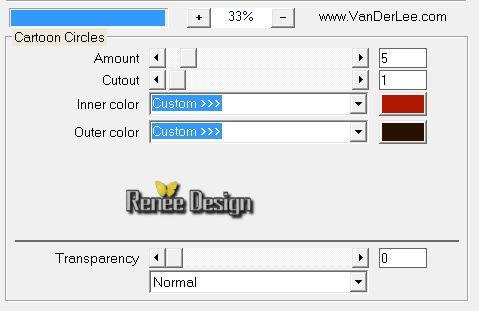
- Selezioni>Innalza selezione a
livello
- 
54. Effetti>Effetti 3D>Sfalsa ombra
- settaggi memorizzati
55. Livelli>Duplica
- Immagine>Rifletti
56. Immagine>Aggiungi bordatura 1
pixel in nero
57. Immagine>Aggiungi bordatura 20
pixels in bianco
58. Immagine>Aggiungi bordatura 1
pixel in nero
59. Incolla il tube del titolo
60. Livelli>Unisci>Unisci tutto
Il
tutorial è terminato
Spero abbiate gradito eseguirlo
Grazie
Renée
Scritto il 15 luglio 2014
pubblicato
nel luglio 2014
*
Ogni somiglianza con una lezione esistente è una pura
coincidenza
*
Non dimenticate di ringraziare i tubeurs e le
traduttrici che lavorano con e per noi.
Grazie
|